В наше время экранная клавиатура стала незаменимым инструментом для многих людей. Она помогает в освоении компьютерных навыков и облегчает работу для тех, кто имеет ограниченные возможности при использовании физической клавиатуры. Однако, как начать пользоваться экранной клавиатурой и как извлечь максимальную пользу, многим людям остается неясным.
Чтобы вам помочь освоить этот драгоценный инструмент, мы составили подробную инструкцию, которая поможет вам стать опытным пользователем экранной клавиатуры. В этой статье мы расскажем о том, как включить экранную клавиатуру, как использовать основные функции и как настроить ее под ваши потребности. Будьте готовы узнать много нового и расширить свои знания.
Одним из первых шагов в использовании экранной клавиатуры является ее включение. Для этого вам потребуется перейти в настройки вашего устройства. В Windows это можно сделать, выбрав «Пуск», далее «Настройки», «Удобство доступа» и «Экранная клавиатура». В macOS вам нужно кликнуть по иконке с яблоком в левом верхнем углу экрана, выбрать «Системные настройки», затем «Доступность» и «Клавиатура». После включения экранной клавиатуры у вас появится плавающее окошко с виртуальными клавишами, которое можно перемещать по экрану.
Что такое экранная клавиатура
Основной принцип работы экранной клавиатуры заключается в следующем: пользователь выбирает нужную букву, цифру или символ на экране, коснувшись соответствующей области экрана пальцем или использовав специальный тачпад. После выбора символа, выбранный символ отображается на экране, а затем вводится в активное приложение или поле ввода.
Экранная клавиатура предлагает различные инструменты и способы ввода текста, такие как виртуальная клавиатура QWERTY, слайдеры, управление жестами и другие. Большинство экранных клавиатур также поддерживают автокоррекцию и функции автодополнения, чтобы облегчить процесс ввода текста и уменьшить количество ошибок.
Экранная клавиатура имеет множество преимуществ. Она удобна в использовании, так как не требует физического подключения или наличия клавиатуры. Она также позволяет пользователю вводить текст, когда нет доступа к физической клавиатуре. Кроме того, экранная клавиатура может быть настроена по размеру и стилю, чтобы соответствовать потребностям конкретного пользователя.
В основном экранная клавиатура используется людьми с ограниченными возможностями или с травмами, которые могут затруднять использование обычной клавиатуры. Однако, она также может быть полезна и для всех остальных пользователей, особенно при работе с мобильными устройствами или планшетами.
Установка экранной клавиатуры
Установка экранной клавиатуры на ваше устройство может быть очень полезной, особенно если вы испытываете трудности с использованием обычной физической клавиатуры. Вот пошаговая инструкция о том, как установить экранную клавиатуру:
Шаг 1: Откройте меню настройки вашего устройства.
Шаг 2: Найдите раздел "Язык и ввод" (или подобный) и выберите его.
Шаг 3: В списке доступных опций выберите "Экранная клавиатура".
Шаг 4: Подтвердите свой выбор, нажав на кнопку "ОК" или "Применить".
Шаг 5: Теперь экранная клавиатура будет доступна на вашем устройстве. Чтобы ее вызвать, просто коснитесь поля ввода текста.
Примечание: Некоторые устройства могут иметь дополнительные настройки экранной клавиатуры, такие как изменение языка, размера или раскладки. Эти дополнительные настройки обычно доступны через меню экранной клавиатуры или раздел настроек "Язык и ввод". Вы можете свободно настраивать экранную клавиатуру согласно вашим предпочтениям и потребностям.
Выбор подходящей экранной клавиатуры
Первое, что стоит учесть при выборе экранной клавиатуры, это ваш способ взаимодействия с устройством. Если у вас есть физические ограничения или вы предпочитаете использовать руки для набора текста, то вам может подойти клавиатура с физическими кнопками или сенсорным экраном.
Еще один важный аспект выбора - это поддержка необходимых языков и раскладок. Убедитесь, что экранная клавиатура, которую вы выбираете, может работать с нужными вам языками и имеет поддержку нужных символов и знаков.
Кроме того, стоит обратить внимание на наличие функциональных возможностей, таких как автодополнение и исправление ошибок, поддержка жестов и мультитач-возможностей, наличие кастомизации и настройки раскладки клавиатуры.
И, конечно, не забывайте о простоте использования и удобстве набора текста. Вам нужна экранная клавиатура, которую вы можете легко использовать с минимумом ошибок и с максимальным комфортом.
В итоге, выбор подходящей экранной клавиатуры - это индивидуальный процесс, который требует внимания к деталям и учета ваших потребностей. Перед покупкой рекомендуется ознакомиться с отзывами и сравнить разные модели, чтобы сделать оптимальный выбор.
| Модель | Тип | Особенности |
|---|---|---|
| Swype | Сенсорный экран | Поддержка свайпов и жестов, автодополнение |
| Gboard | Сенсорный экран | Интеграция с поиском Google, голосовой ввод, эмодзи |
| Fleksy | Сенсорный экран | Поддержка жестов, кастомизация тем и раскладок |
| TouchPal | Сенсорный экран | Жесты, автодополнение, встроенные эмодзи и стикеры |
| SwiftKey | Сенсорный экран | Автодополнение, исправление ошибок, привязка к облачному аккаунту |
Установка экранной клавиатуры в операционной системе

Если вам необходимо использовать экранную клавиатуру на вашем компьютере или мобильном устройстве, вам необходимо установить ее в операционной системе. Вот пошаговая инструкция о том, как это сделать.
Шаг 1: Откройте панель управления операционной системы. В Windows вы можете найти панель управления в меню "Пуск". В macOS вы можете найти ее в папке "Программы" в доке.
Шаг 2: В панели управления найдите раздел "Настроить устройства" или "Доступность". В Windows он может называться "Устройства и печатающие устройства". В macOS он может называться "Доступность".
Шаг 3: В разделе "Настроить устройства" или "Доступность" найдите опцию "Экранная клавиатура" или "Виртуальная клавиатура". Обычно она находится подразделе "Клавиатура".
Шаг 4: Найдите кнопку или переключатель, чтобы активировать экранную клавиатуру. Вам может потребоваться ввести пароль администратора, чтобы внести изменения.
Шаг 5: После активации экранной клавиатуры вы можете открыть ее непосредственно на экране. В Windows вы можете найти ее в меню "Пуск" или в системном трее. В macOS вы можете найти ее в папке "Программы" в доке.
Обратите внимание, что процедура установки может немного отличаться в разных операционных системах и версиях. Если у вас возникнут проблемы, рекомендуется обратиться к документации или поддержке операционной системы.
Основные элементы экранной клавиатуры
Экранная клавиатура представляет собой программное обеспечение, которое позволяет пользователям вводить текст на устройствах без физической клавиатуры. В зависимости от типа устройства и операционной системы, экранная клавиатура может иметь различные элементы управления. Вот основные элементы, которые часто встречаются на экранной клавиатуре:
- Клавиши с символами: на экранной клавиатуре обычно есть клавиши, на которых отображаются символы и буквы, которые можно вводить. Эти клавиши позволяют пользователю выбирать нужные символы для ввода текста.
- Клавиатура с вводом текста: некоторые экранные клавиатуры позволяют пользователям вводить текст, как на обычной физической клавиатуре. Они имеют расположение символов, которые служат для быстрого ввода текста. Например, клавиша с символом "@" может использоваться для ввода адреса электронной почты.
- Специальные клавиши: экранная клавиатура также может иметь специальные клавиши, которые выполняют определенные функции. Например, клавиша "Пробел" используется для ввода пробела между словами, а клавиша "Backspace" используется для удаления символов перед курсором.
- Клавиши с предложениями: некоторые экранные клавиатуры имеют клавиши, которые предлагают пользователю различные варианты слов или фраз. Пользователь может выбрать нужное предложение, чтобы ускорить процесс ввода текста.
Эти основные элементы помогают пользователям взаимодействовать с экранной клавиатурой и удобно вводить текст на устройствах без физической клавиатуры. Хорошее знание и понимание этих элементов позволяет использовать экранную клавиатуру более эффективно и быстро.
Рабочая область
Экранная клавиатура представляет собой виртуальную клавиатуру, которую можно использовать на устройствах без физической клавиатуры или в случае, когда физическая клавиатура недоступна. Рабочая область экранной клавиатуры состоит из следующих элементов:
1. Клавиатурная панель: это основная часть экранной клавиатуры, на которой расположены все буквы, цифры, символы и функциональные кнопки. Вы можете нажимать на клавиши этой панели с помощью мыши, сенсорного экрана или другого указывающего устройства.
2. Кнопки переключения: некоторые экранные клавиатуры имеют кнопки переключения, которые позволяют изменить раскладку клавиатуры, например, между английским и другим языком. Нажатие на кнопку переключения изменяет набор символов и расположение клавиш на клавиатуре.
3. Кнопка "Shift": эта кнопка используется для набора заглавных букв. Если вы нажмете и удержите кнопку "Shift", все следующие символы, которые вы будете нажимать, будут в верхнем регистре.
4. Кнопка "Backspace": при активации этой кнопки будет удален последний введенный символ перед курсором.
5. Кнопка "Enter": нажатие на эту кнопку эквивалентно нажатию клавиши "Enter" на физической клавиатуре. В большинстве случаев она используется для подтверждения ввода или перехода на новую строку.
6. Кнопка "Пробел": нажатие на эту кнопку вставляет пробел в текстовое поле или на другом активном элементе.
Некоторые экранные клавиатуры могут также предлагать другие функциональные кнопки, такие как "Ctrl", "Alt", "Tab" и т. д., которые позволяют выполнять дополнительные действия.
Теперь, когда вы знакомы с рабочей областью экранной клавиатуры, вы готовы начать осваивать ее функциональность и улучшать свой опыт работы с устройствами без физической клавиатуры.
Клавиши ввода текста
Экранная клавиатура предлагает множество клавиш, позволяющих вводить текст. Вот некоторые из них:
Клавиши букв и цифр: Они соответствуют символам на обычной физической клавиатуре. Просто коснитесь желаемой буквы или цифры, и символ будет введен в текстовое поле.
Клавиша пробела: Она предназначена для ввода пробела между словами в тексте. Просто коснитесь клавиши пробела, и пробел будет вставлен в нужное место.
Клавиша "Backspace": Она служит для удаления символов перед курсором. Коснитесь этой клавиши, и символ перед курсором будет удален.
Клавиша "Enter": Она используется для перехода на новую строку или подтверждения ввода. Коснитесь этой клавиши, и курсор перейдет на новую строку или введенный текст будет подтвержден.
Клавиша "Shift": Она используется для ввода символов верхнего регистра. Чтобы ввести символ верхнего регистра, удерживайте клавишу "Shift" и коснитесь желаемой буквы.
Клавиша "Caps Lock": Она используется для включения постоянного режима верхнего регистра. После включения клавиши "Caps Lock" все вводимые символы будут в верхнем регистре. Чтобы отключить этот режим, просто коснитесь клавиши "Caps Lock" еще раз.
Клавиша "Alt": Она используется для доступа к дополнительным символам, которые находятся на клавишах ввода текста. Чтобы ввести дополнительный символ, удерживайте клавишу "Alt" и коснитесь соответствующей клавиши.
Используйте эти клавиши в зависимости от вашей потребности и удобства. Они помогут вам эффективно вводить текст с помощью экранной клавиатуры.
Специальные клавиши и команды
В экранной клавиатуре имеются несколько специальных клавиш, которые позволяют выполнять различные команды для удобства использования. Ниже приведена таблица с основными специальными клавишами и их функционалом.
| Клавиша | Описание |
|---|---|
| Tab | Переход к следующему элементу на экране |
| Shift | Дополнительные функции для символов на клавиатуре |
| Ctrl | Команды для копирования, вырезания и вставки текста |
| Alt | Доступ к меню и команды с помощью сочетания других клавиш |
| Windows | Открытие меню Пуск и выполнение других системных команд |
Кроме того, среди команд экранной клавиатуры можно выделить следующие:
Выделение текста: для выделения текста можно использовать команды Ctrl + стрелки для перемещения по словам или Shift + стрелки для выделения символов.
Копирование и вставка: команды Ctrl + C для копирования и Ctrl + V для вставки текста позволяют использовать экранную клавиатуру аналогично физической.
Открытие контекстного меню: для открытия контекстного меню на веб-странице или в приложении можно использовать клавишу Applications или Shift + F10.
Используя специальные клавиши и команды экранной клавиатуры, вы сможете легко и удобно манипулировать текстом и элементами интерфейса без необходимости физического доступа к клавиатуре.
Использование экранной клавиатуры для ввода текста
Чтобы использовать экранную клавиатуру для ввода текста, следуйте простым инструкциям:
- Откройте приложение или программу, в которой вам необходимо ввести текст.
- Найдите кнопку открытия экранной клавиатуры. Обычно она находится в нижней части экрана и имеет изображение клавиатуры.
- Когда экранная клавиатура откроется, вы увидите виртуальные кнопки с буквами, цифрами и символами.
- Чтобы ввести текст, нажмите на нужные клавиши. Если используется сенсорный экран, просто коснитесь нужных клавиш пальцем.
- Если вам нужно ввести символы, которые находятся на других вкладках (например, цифры или специальные символы), обычно есть кнопка с изображением вкладки или стрелкой. Нажмите на эту кнопку, чтобы перейти к нужной вкладке.
- Для удаления символа или текста, используйте кнопку с изображением стрелки, указывающей влево или опять же просто коснитесь символа или текста пальцем и удерживайте нажатием. Затем выберите опцию удаления.
- После ввода всего необходимого текста, нажмите кнопку закрытия экранной клавиатуры. Обычно это кнопка с крестиком или стрелкой, указывающей вниз.
Использование экранной клавиатуры для ввода текста позволяет удобно работать с устройствами, не имеющими физической клавиатуры, а также облегчает ввод текста для пользователей с ограниченными физическими возможностями. Не бойтесь экспериментировать и настраивать экранную клавиатуру под свои потребности!
Выбор языка ввода

Экранная клавиатура предлагает различные языки для ввода текста, чтобы удовлетворить потребности пользователя. Настройка языка ввода на экранной клавиатуре обычно осуществляется следующим образом:
Откройте панель настроек экранной клавиатуры, нажав на символ настройки или шестеренку в углу клавиатуры.
В меню настроек найдите раздел, отвечающий за выбор языка ввода.
Выберите нужный язык из списка доступных опций.
После выбора языка, экранная клавиатура будет автоматически переключаться на выбранный язык при вводе текста.
Если вы работаете с несколькими языками, убедитесь, что вы настроили приоритет языков ввода в соответствии с вашими предпочтениями. Это позволит экранной клавиатуре лучше распознавать вашу намеренную речь и предлагать правильные варианты во время ввода текста.
Не забывайте периодически проверять и обновлять настройки выбора языка ввода, чтобы быть уверенными, что они соответствуют вашим текущим потребностям и предпочтениям.